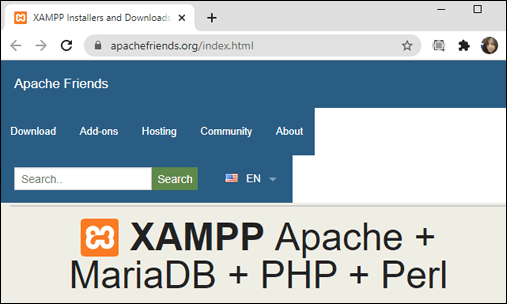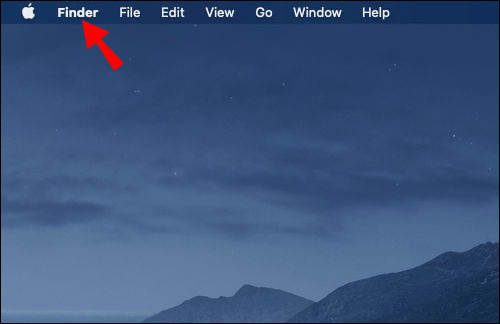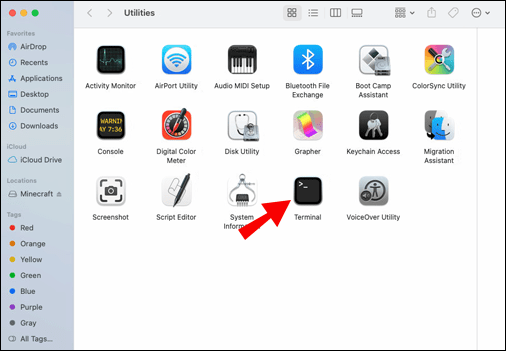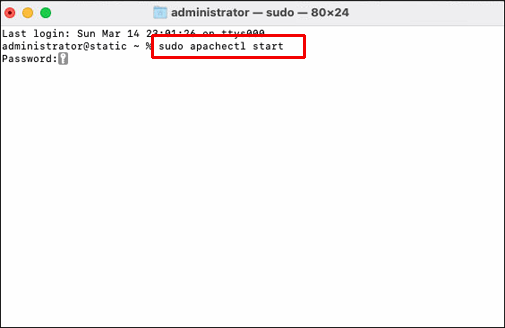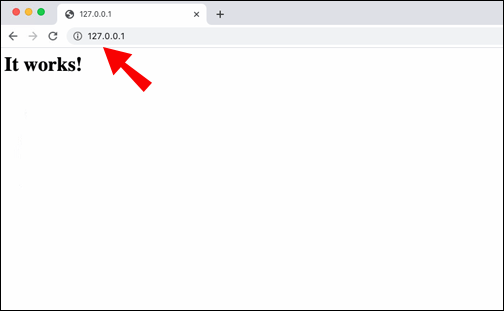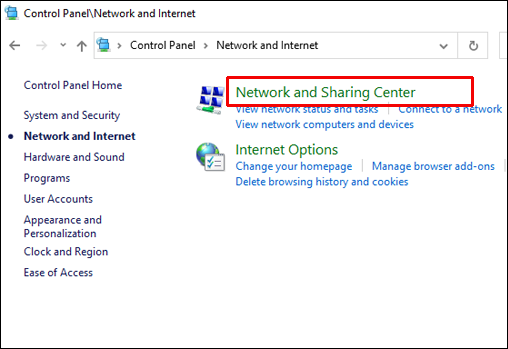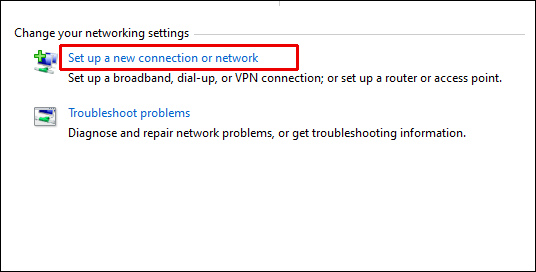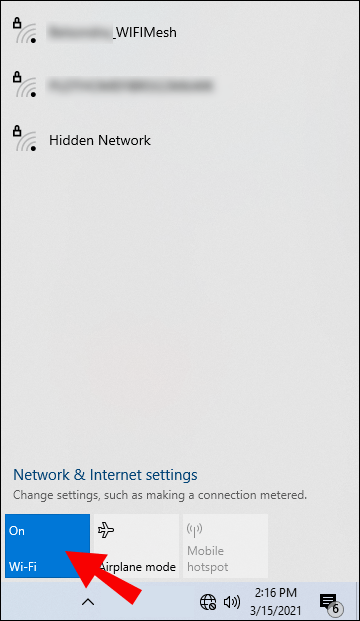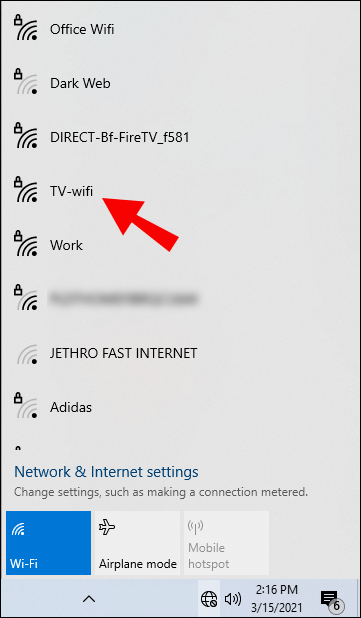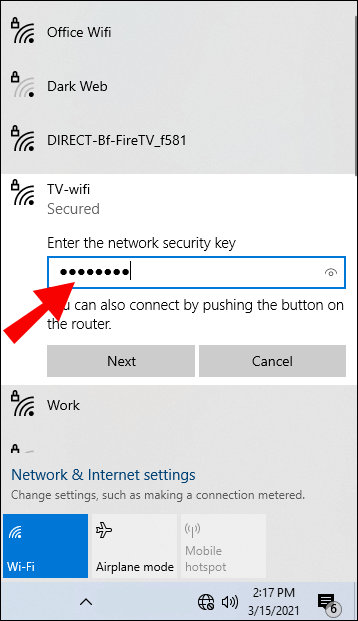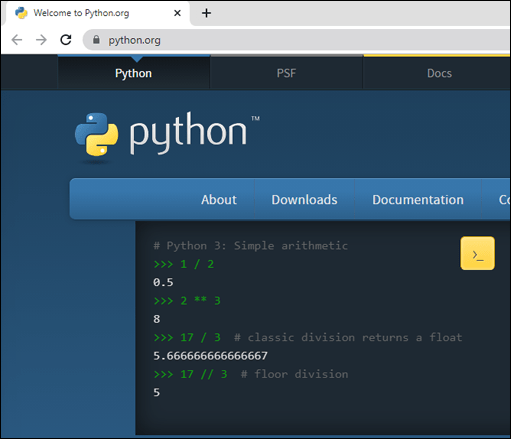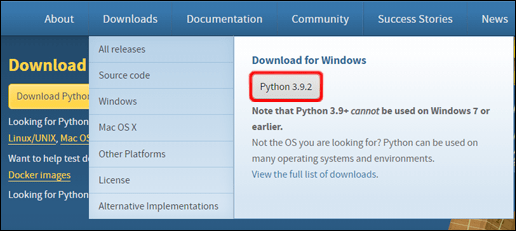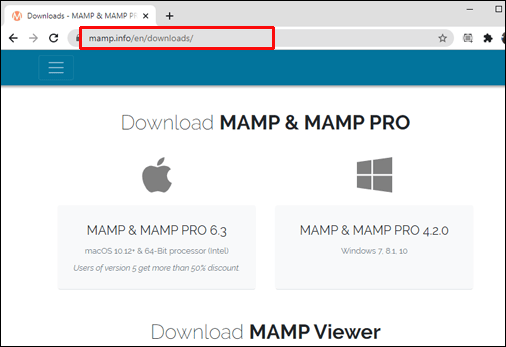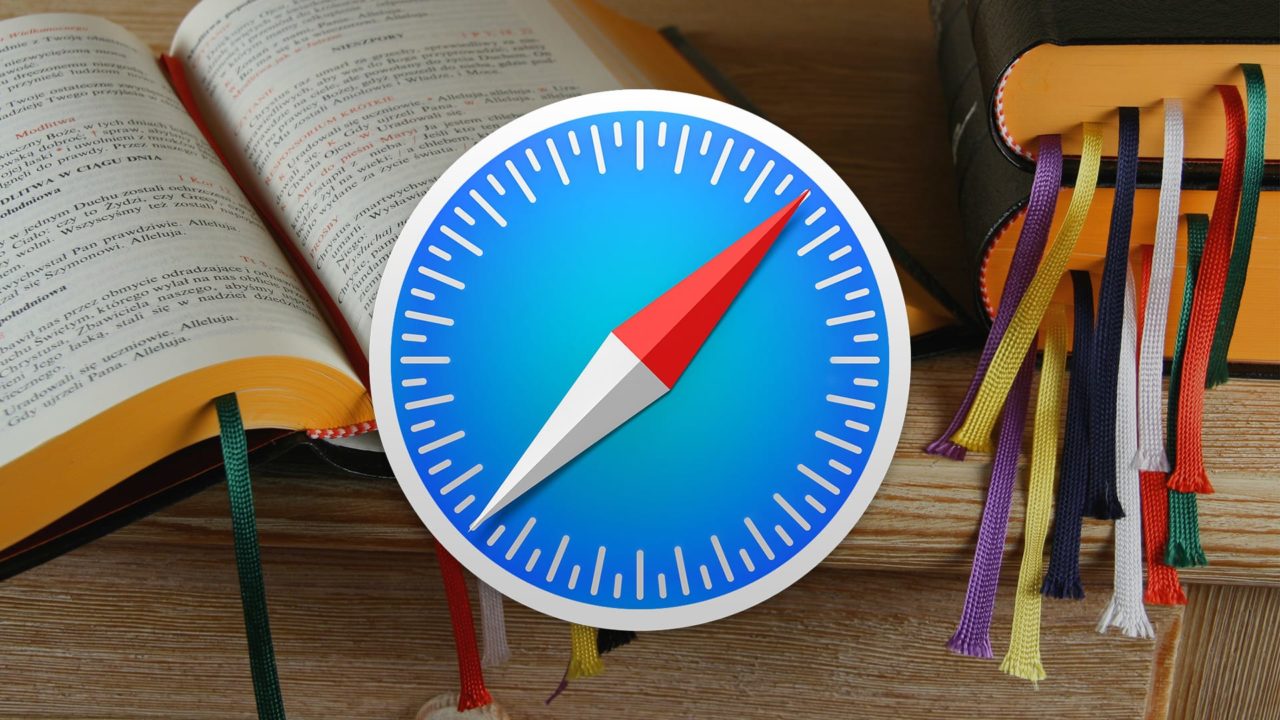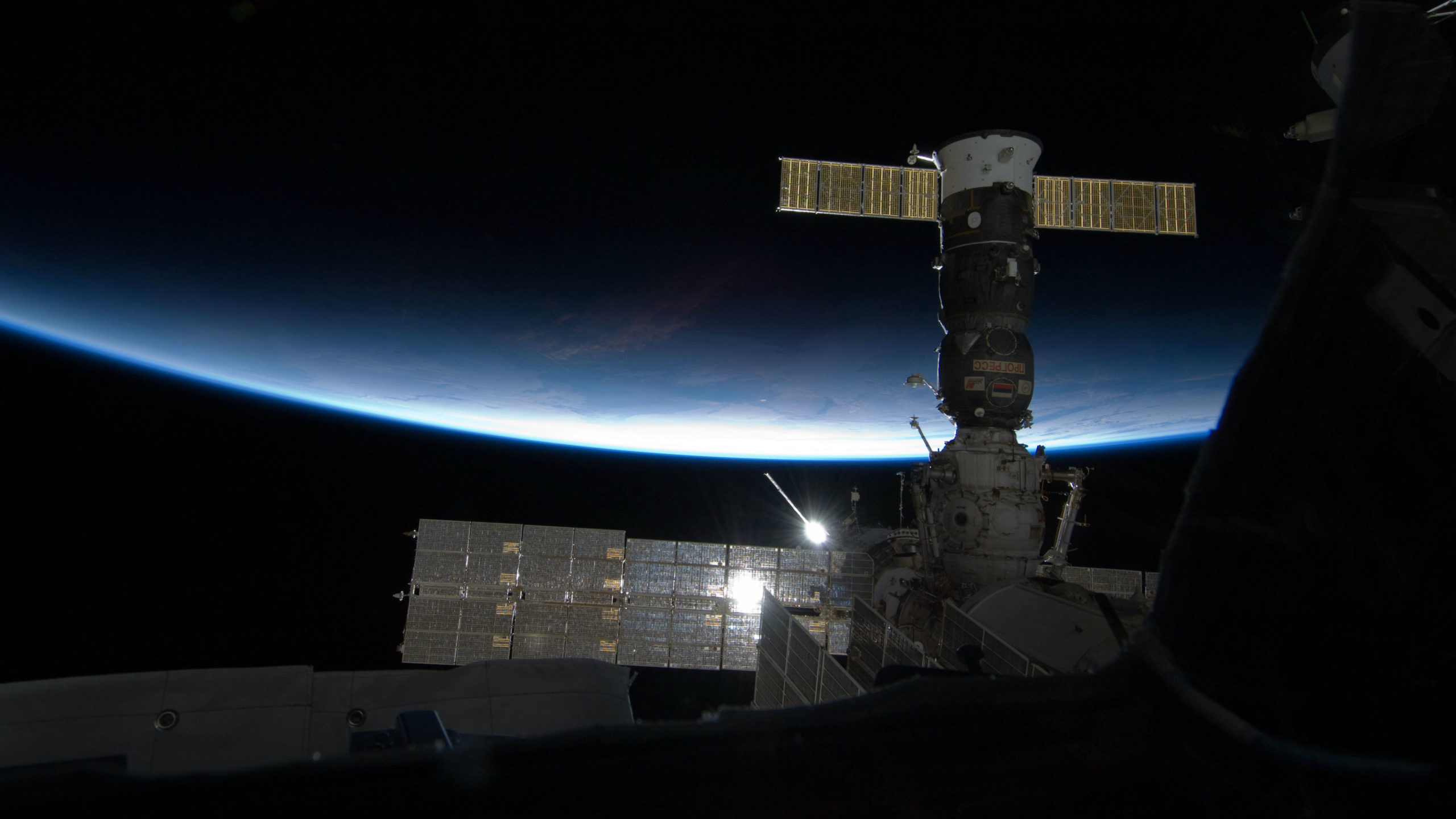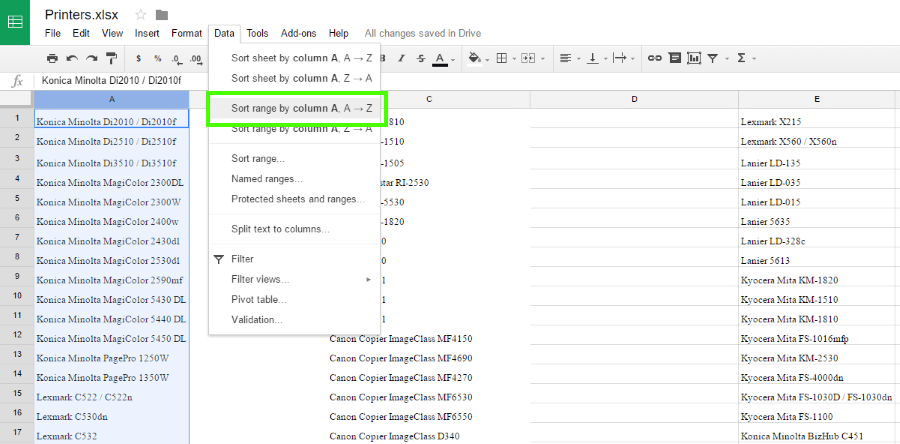Le moyen le plus efficace de tester le contenu dynamique consiste à utiliser un serveur Web local. Si vous avez besoin de savoir comment en configurer un, vous êtes au bon endroit.

Dans cet article, nous allons vous montrer comment configurer un serveur Web local sur différents systèmes d'exploitation et comment tester une installation réussie.
Comment configurer un serveur Web local ?
Un serveur Web local est essentiellement configuré en installant un logiciel sur votre ordinateur pour lui donner des capacités de serveur Web ; c'est « local » puisque c'est vous qui le gérez. Nous allons vous montrer comment transformer votre ordinateur en serveur HTTP, principalement basé sur l'installation du logiciel Apache. Mais d'abord, voici quelques pré-requis :
- Un ordinateur dédié pour devenir votre serveur
- Exécution de Windows, ou Linux ou d'un ordinateur Mac exécutant macOS
- Une connexion Internet
- Dual-Core 2 GHz ou supérieur
- 4 Go de RAM
- 1 Go d'espace disque disponible.
Comment configurer un serveur Web local sur Windows 10 ?
Windows 10 n'est pas basé sur Unix, nous allons donc installer XAMPP qui est une combinaison d'Apache, MySQL et PHP. Pour installer XAMPP, procédez comme suit :
- Accédez à XAMPP et procédez à l'installation de la version Windows.
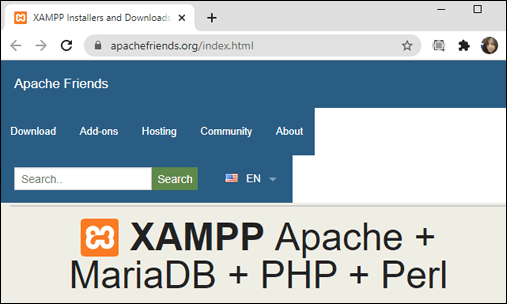
- Lorsque vous y êtes invité, exécutez le programme d'installation.
- Sélectionnez « Apache » pour installer un serveur Web uniquement.
- Une fois l'installation terminée, cliquez sur « Terminer » pour ouvrir le panneau de configuration XAMPP.
Pour confirmer la réussite de l'installation, saisissez "127.0.0.1" ou "hôte local" dans la barre d'adresse de votre navigateur Web. La page de configuration XAMPP devrait s'afficher.
Comment configurer un serveur Web local sur Mac ?
MacOS a le serveur Web Apache pré-installé ; pour l'activer, procédez comme suit :
- Cliquez sur « Finder ».
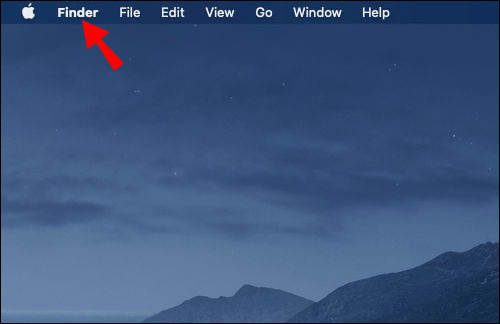
- Cliquez sur « Applications » > « Utilitaires », double-cliquez sur « Terminal ».
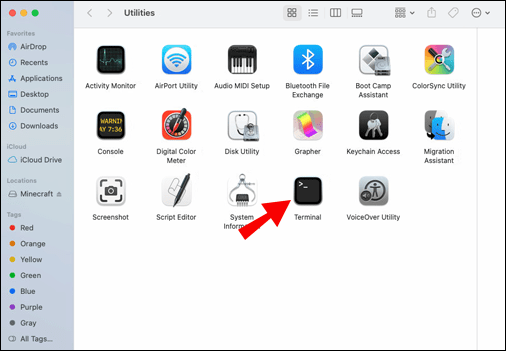
- Maintenant, entrez et exécutez cette commande pour activer Apache :
démarrage sudo apachectl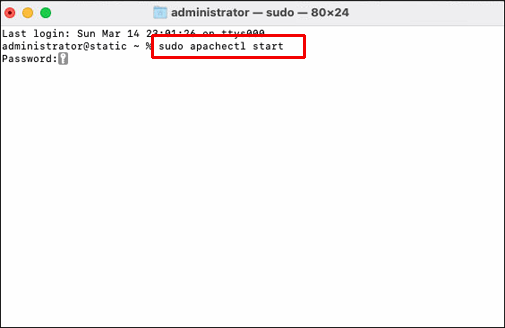
- Pour confirmer qu'Apache est actif, saisissez "
127.0.0.1" ou "hôte local" dans la barre d'adresse de votre navigateur Web. Vous devriez voir un « ça marche ! » un message.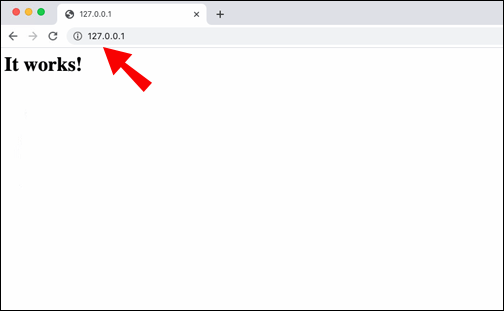
Comment configurer un serveur Web local sur Ubuntu ?
Pour installer Apache Web Server sur Ubuntu Linux 18.04, procédez comme suit :
- Accédez à un terminal et entrez la commande :
sudo apt-get installer apache2 - Confirmez l'installation, puis asseyez-vous pendant qu'Apache est installé.
- Pour confirmer que l'installation a réussi, entrez ce qui suit dans la barre d'adresse d'un navigateur Web :
//local.serveur.ip• Dans le navigateur Web, vous devriez voir la page par défaut Apache2 Ubuntu.
Comment configurer un serveur Web local sur Linux ?
- Accédez à un terminal pour les distributions Debian et Ubuntu/Ubuntu et entrez la commande :
sudo apt installer apache2sudo dnf installer httpd - Pour confirmer que l'installation a réussi, entrez "
hôte local" ou "127.0.0.1" dans votre navigateur Web.• La page d'accueil par défaut d'Apache devrait afficher « It Works ».
Comment configurer un serveur Web LAN ?
Nous allons maintenant vous montrer comment configurer un réseau LAN via Windows qui se connecte à Internet. Tout d'abord, vous aurez besoin des éléments suivants :
- un ordinateur (serveur)
- un commutateur réseau
- connexion haut débit
- un routeur (avec modem intégré)
- les appareils que vous souhaitez connecter au réseau
- Câbles Ethernet
Connectez votre premier ordinateur :
Connectez votre routeur ou commutateur réseau à l'ordinateur à l'aide d'un câble Ethernet, puis allumez-le. Si vous effectuez la configuration pour la première fois, l'assistant « Configurer un réseau » le fera automatiquement pour vous. S'il n'apparaît pas, procédez comme suit :
- Cliquez sur "Centre Réseau et partage" depuis le "Panneau de configuration" ou "Paramètres".
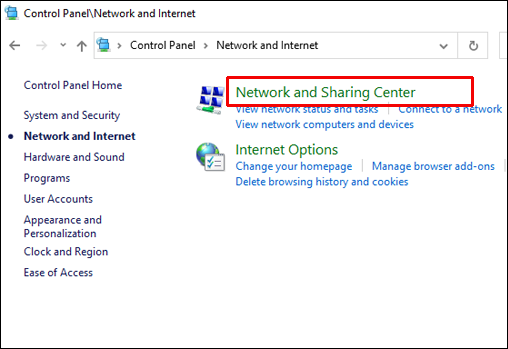
- Sélectionnez « Configurer une nouvelle connexion ou un nouveau réseau ».
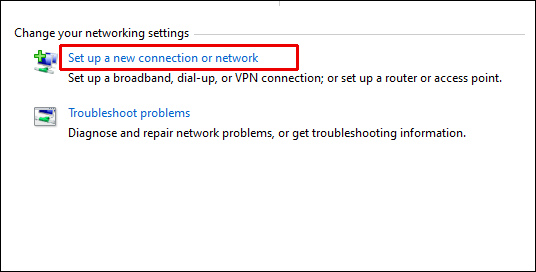
- Suivez les instructions à l'écran.
Configurez votre Wi-Fi :
Si vous souhaitez que vos appareils soient connectés à votre réseau sans fil, vous devrez configurer le Wi-Fi ; sinon, vous pouvez utiliser des câbles Ethernet.
Suivez les instructions fournies dans le manuel de votre routeur/commutateur réseau pour activer le Wi-Fi. Pour le rendre aussi sécurisé que possible, procédez comme suit :
- Envisagez de modifier le SSID par défaut (nom du réseau), la connexion Wi-Fi et le mot de passe. Cela peut être fait en vous connectant à votre routeur, soit en passant par les paramètres du réseau, soit dans un navigateur Web sur votre PC.
- Assurez-vous de choisir la protection de sécurité la plus avancée - actuellement, c'est WPA2.
- Maintenant, pour que les modifications prennent effet, redémarrez votre PC.
Connectez votre réseau local à Internet :
Pour votre accès Web LAN, branchez votre routeur et votre modem sur la ligne téléphonique principale, en utilisant le port WAN.
Connectez vos appareils au réseau local :
Que vous ayez connecté vos appareils au réseau local via Wi-Fi ou un câble Ethernet, procédez comme suit :
- Sur vos appareils, activez le Wi-Fi
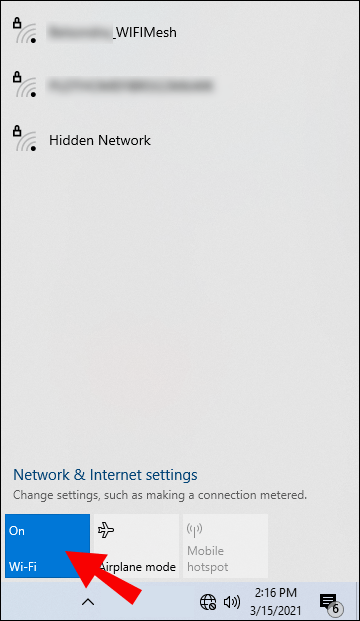
- Sélectionnez votre réseau
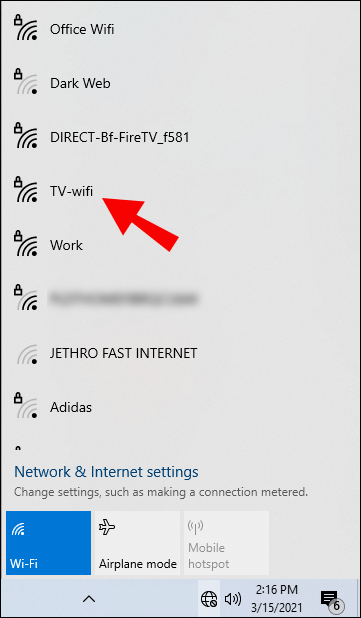
- Entrez votre nouveau mot de passe lorsque vous y êtes invité
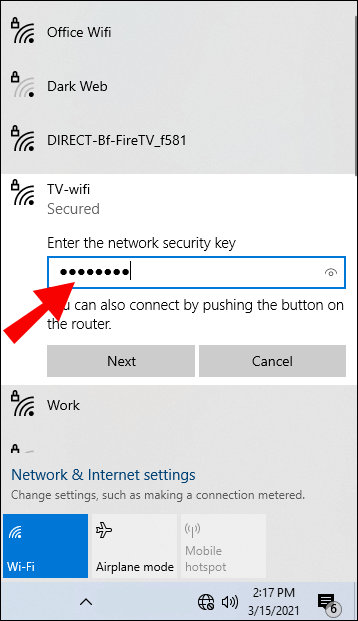
Pour vous connecter à votre réseau local à l'aide de câbles Ethernet :
- Branchez le câble sur votre commutateur/routeur réseau
- Branchez l'autre extrémité sur votre appareil
- Faites de même pour vos autres appareils, vous pourrez y accéder depuis n'importe quel appareil de votre réseau local.
Maintenant, commencez à partager :
Pour configurer un « groupe résidentiel » pour partager des ressources sur votre réseau, procédez comme suit :
- Accédez à « Panneau de configuration » > « Réseau et Internet » > « Groupe résidentiel ».
- Sélectionnez « Créer un groupe résidentiel », l'assistant de configuration du groupe résidentiel démarrera et vous donnera le mot de passe nécessaire pour que les autres appareils se connectent au réseau local.
Il existe plusieurs façons de partager et de donner accès aux ressources d'un réseau local, notamment :
- Clic droit sur des fichiers ou des dossiers > « Partager avec… »
- Ajoutez des fichiers aux dossiers publics et activez « Partage de dossiers publics » via le Centre réseau et partage.
Comment configurer un serveur HTTP local ?
Nous allons maintenant vous montrer comment configurer un serveur Web local pour les tests. Pour une installation Python sous Windows, procédez comme suit :
- Accédez à la page d'accueil Python python.org.
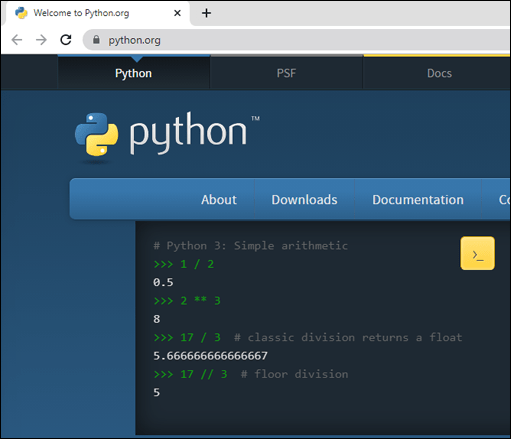
- Dans la section "Télécharger", sélectionnez le lien Python "3.xxx".
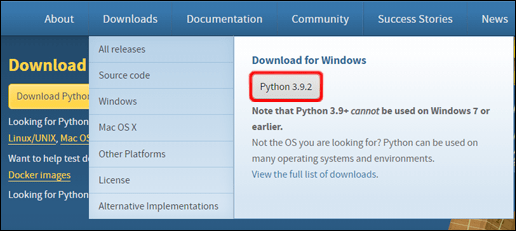
- Vers le bas de l'écran, sélectionnez le fichier exe "Windows x86" à télécharger.
- Exécutez le fichier une fois téléchargé.
- À partir de la première page, assurez-vous de cocher la case « Ajouter Python 3.xxx à PATH ».
- Sélectionnez « Installer », puis « Fermer » une fois terminé.
- Accédez à l'invite de commande et entrez cette commande pour vérifier la réussite de l'installation :
python -V# Ou vous pouvez avoir la commande py disponible,# dans ce cas, essayez py -V
Cela affichera la version. Si le numéro est correct, tapez la commande "cd" suivante, puis dans le répertoire où réside votre exemple :
# ajouter le nom du répertoire à saisir, par ex.cd de bureau# utiliser deux points pour remonter d'un niveau de répertoire si nécessaire
cd ..
Maintenant, pour démarrer le serveur dans le répertoire, entrez les commandes suivantes :
# Si la version Python affichée est supérieure à 3.Xpython3 -m http.serveur# Dans Windows, entrez "python" pour remplacer "py -3" ou "python3"# Si Python version 2.X est affiché
python -m SimpleHTTPServer
Pour voir une liste du contenu du répertoire, accédez au serveur à partir de la barre d'adresse de votre navigateur Web, entrez "hôte local : 8000”
Si le port 8000 est déjà pris, utilisez un autre port, par exemple :
python3 -m http.serveur 7800(Python 3.x) oupython -m SimpleHTTPServer 7800(Python 2.x)
Entrez ensuite "hôte local : 7800" pour accéder au serveur.
Comment configurer un serveur Web local sur Windows 10 et MAMP ?
Pour une nouvelle installation de MAMP/MAMP PRO sous Windows 10, procédez comme suit :
- Accédez à MAMP PRO et téléchargez-le sur www.mamp.info.
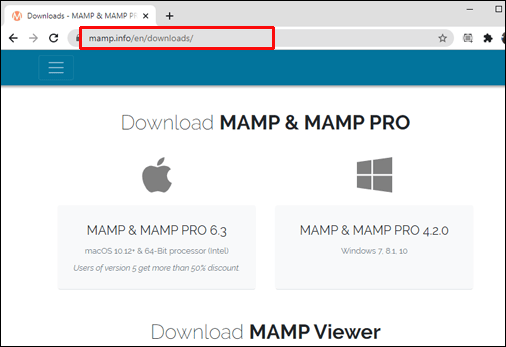
- Allez dans votre dossier de téléchargements et double-cliquez sur le "
setup_MAMP_MAMP_PRO_4.x.exe”déposer. - Suivez les instructions à l'écran pour installer.
Remarque : les deux MAMP PRO "C:\MAMP PRO" et MAMP "C:\MAMP" seront installés, ignorez le dossier MAMP PRO si vous ne souhaitez pas utiliser la version pro.
Maintenant, pour exécuter MAMP et tester le succès, procédez comme suit :
- Dans l'Explorateur Windows, accédez à "C:\MAMP" et accédez au "MAMP.exe". déposer. Autorisez l'accès si vous recevez une alerte de sécurité.
- Le serveur Apache et le serveur MySQL devraient démarrer automatiquement, sinon cliquez sur « Démarrer les serveurs ».
- Dans le menu MAMP, cliquez sur « Préférences ».
- Entrer"
8888" dans le champ du port Apache. - Sélectionnez la « Ouvrir la page WebStart ».
- Un « Bienvenue ! La page MAMP a été installée avec succès » devrait s'afficher.
FAQ supplémentaires
Qu'est-ce qu'un serveur Web local ?
Un serveur Web local est un ordinateur qui satisfait les requêtes HTTP du public en renvoyant des pages Web. Par exemple, un développeur Web peut héberger un site Web et avoir tous les fichiers ou logiciels nécessaires au site Web stockés physiquement sur son ordinateur (localement) par opposition à une société d'hébergement Web externe.
Qu'est-ce qu'un réseau local ?
Un LAN (réseau local) connecte un ensemble d'appareils dans une zone, par exemple dans une maison, un bureau ou un bâtiment. La taille d'un réseau local peut aller de milliers d'utilisateurs et d'appareils à un seul utilisateur.
Qu'est-ce qu'un WAN ?
Un WAN (wide area network) relie géographiquement les télécommunications. Il est généralement utilisé par les entités gouvernementales, les écoles et les entreprises pour se relayer des données, permettant aux personnes d'exercer leurs fonctions quelle que soit leur localité physique.
D'un ordinateur ordinaire à un serveur Web puissant
Les serveurs Web locaux sont parfaits pour héberger des sites Web et stocker à peu près tout ce que vous souhaitez autoriser à accéder aux autres. Avec des progiciels qui transforment comme par magie votre PC ou votre ordinateur ordinaire en serveur Web, il est assez simple d'en configurer un.
Maintenant que nous vous avons montré comment configurer le vôtre, avez-vous réussi à faire fonctionner votre serveur Web ? Pour quel type de choses utilisez-vous votre serveur Web ? Nous aimerions avoir de vos nouvelles, laissez un commentaire dans la section ci-dessous.